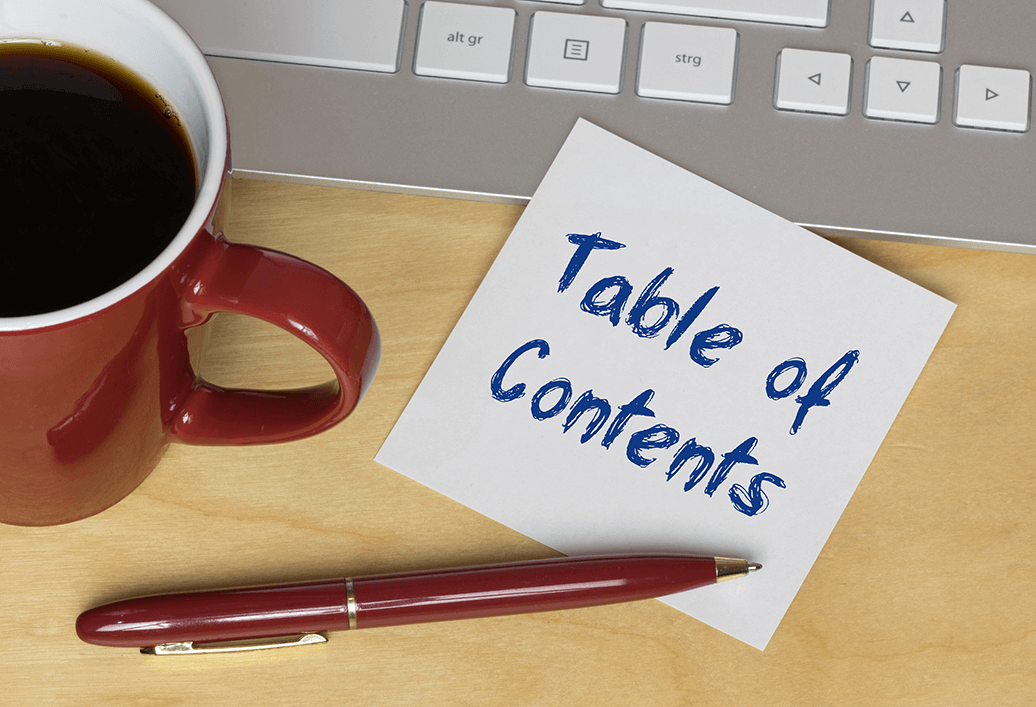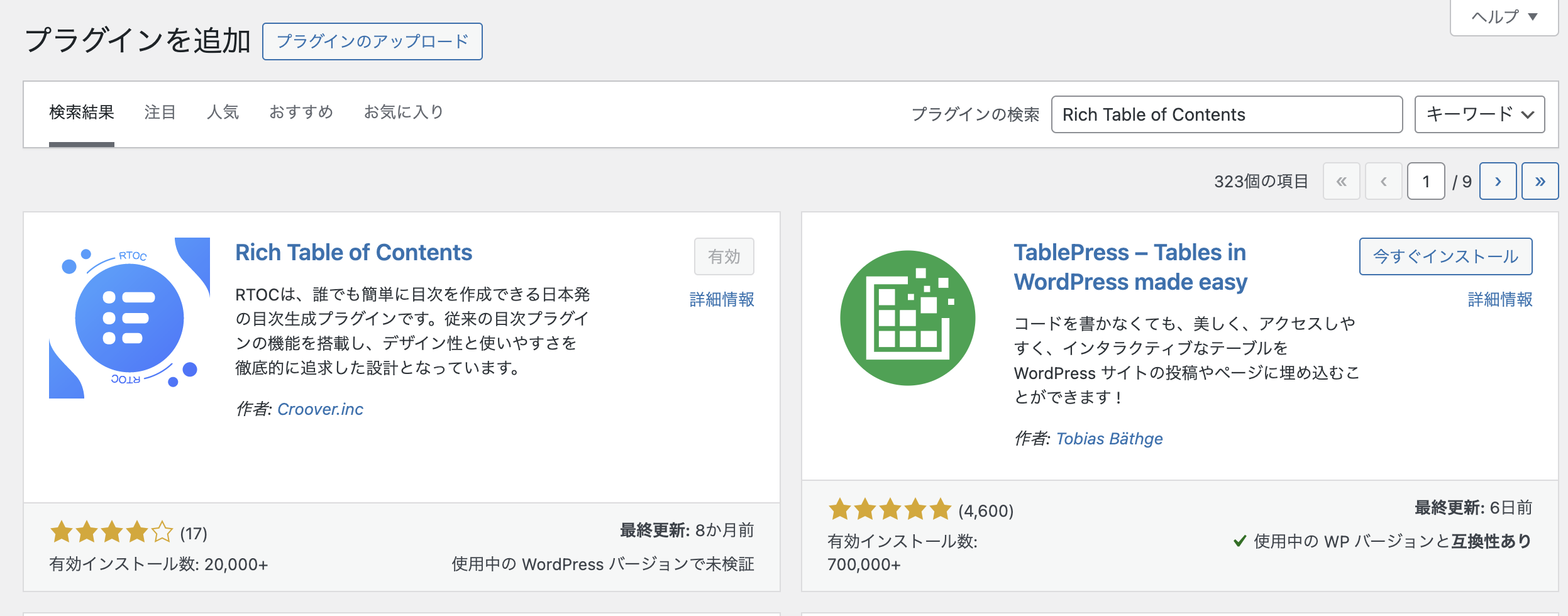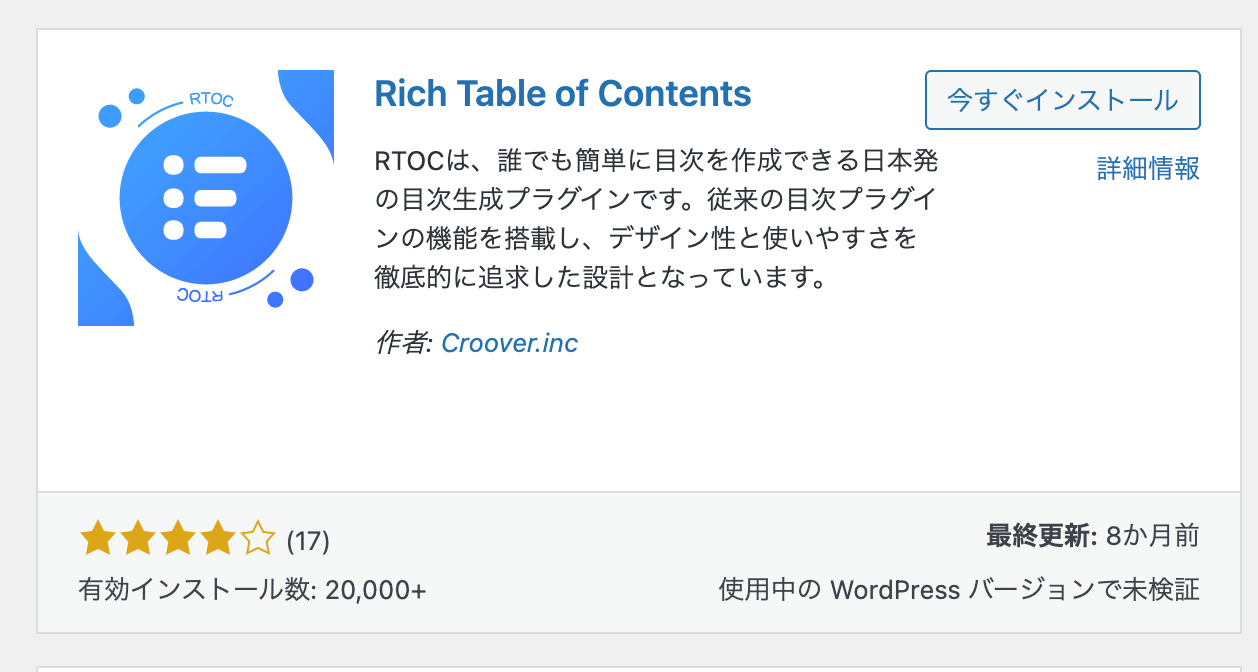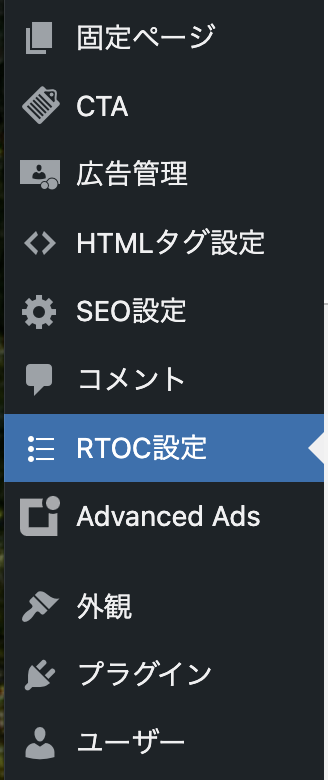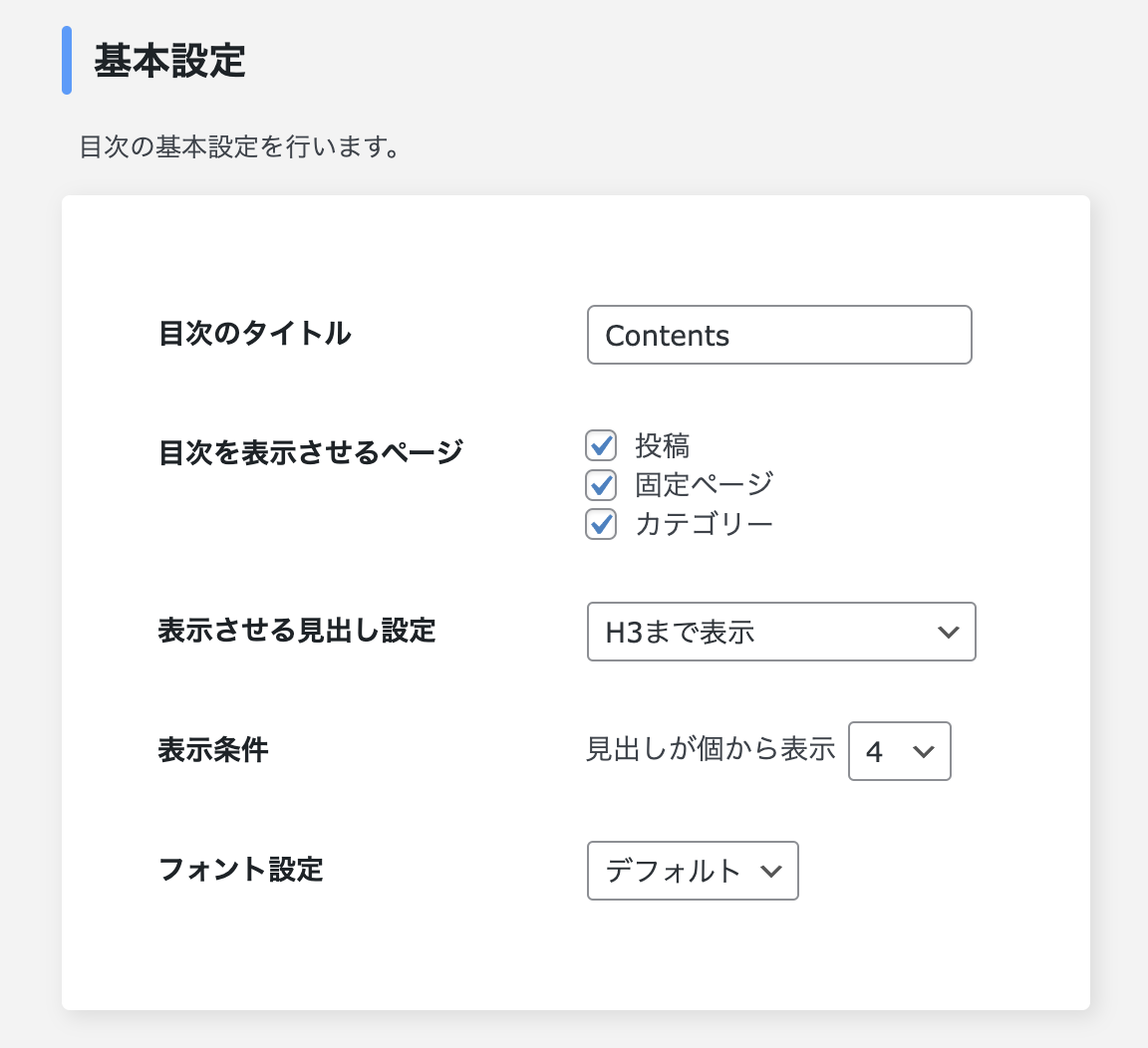WordPressでブログを運営する際に、
記事の目次を自動生成できるプラグインはとても便利です。
特に初心者の方におすすめなのが、
無料で利用できる「Rich Table of Contents」というプラグインです。
このプラグインを使うことで、記事の見出しを自動的に取得し、読者が記事内のどこにどの情報があるのかを一目で把握できるようになります。
ここでは、WordPress初心者向けにRich Table of Contentsのインストール方法や設定の仕方、カスタマイズ方法まで詳しく解説します。
これを読めば、すぐに目次を作成できるようになるので、ぜひ参考にしてください。
Rich Table of Contentsとは
Rich Table of Contents(略称RTOC)は、WordPressで利用できる無料の目次プラグインです。
当ブログでも利用している目次生成のプラグインで、
シンプルな操作で記事内の見出しを自動取得し、目次を作成できます。
このプラグインの特徴は以下の通りです。
- 無料で使える
- シンプルでわかりやすい設定
- デザインのカスタマイズが可能
- 目次の表示位置を自由に設定できる
初心者でも簡単に設定でき、SEO対策にも効果的な目次を作成できるため、多くのブロガーに利用されています。
Rich Table of Contentsのインストール方法
- WordPressの管理画面にログインする
- 左側のメニューから「プラグイン」→「新規追加」をクリック
- 検索窓に「Rich Table of Contents」と入力

- 「今すぐインストール」をクリックし、インストール完了後に「有効化」をクリック

これでプラグインのインストールは完了です。
Rich Table of Contentsの基本設定
プラグインを有効化したら、目次の表示方法を設定していきます。
- WordPressの管理画面で「設定」→「Rich Table of Contents」を開く

- 基本設定の「目次を表示させるページ」で「投稿」にチェックを入れる

- 「表示させる見出し設定」で「H2」「H3」など、取得したい見出しを選択
- 「目次の表示条件」を「見出しが個から表示」を「4」などから選択
画像の「4」の設定ですと、見出しが4個以上にならないと目次生成されないという意味になります。
時々、「目次が表示されない」とご相談をお聞きすることがあるのですが、大抵はこの設定の4から少ない数字にすると解決します。 - 「フォント設定」で文字の種類を選択
基本設定を完了することで、記事内に目次が表示されるようになります。
デザインのカスタマイズ方法
Rich Table of Contentsでは、目次のデザインを自由にカスタマイズできます。
各項目を変更するたびに、ライブプレビューで見え方の確認をしながらカスタマイズを行えます。
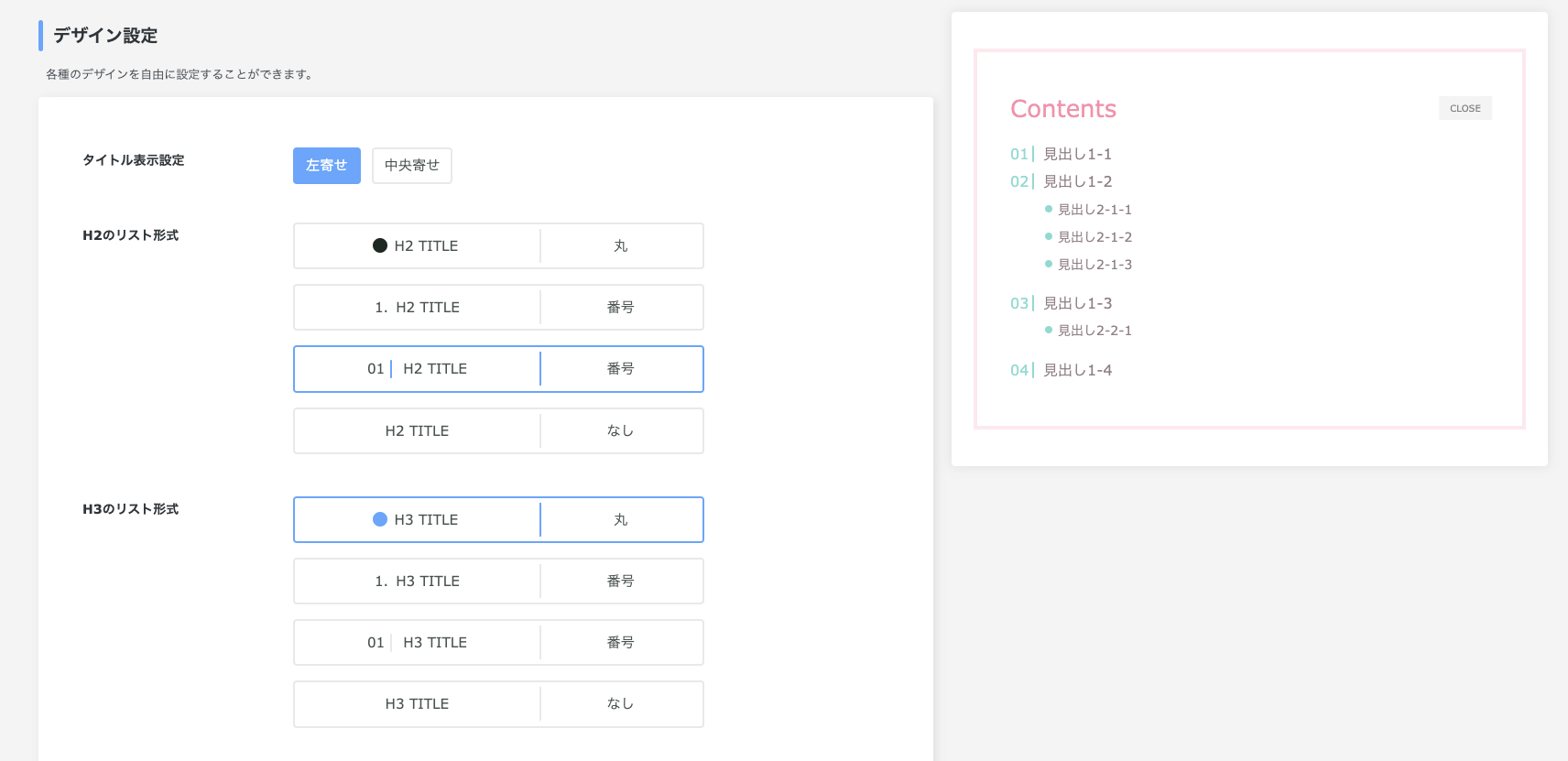
- 「目次設定」内の「デザイン設定」までスクロール
- 「タイトル表示設定」「H2のリスト形式」「枠のデザイン」を変更
- 「アニメーション設定」で目次の表示方法を変更可能
- 一番下にある「変更を保存」青いボタンをクリックして設定を反映
自分のブログのデザインに合わせて目次を調整できるので、より見やすくカスタマイズしましょう。
プリセットカラー設定
Rich Table of Contentsでは、色のプリセットも用意されています。
各項目を変更するたびに、ライブプレビューで見え方の確認をしながらカスタマイズを行えます。
当ブログでは「フェミニン」を設定していますが、お使いのテーマやアップデートによってはプリセットに変更があるかもしれません。
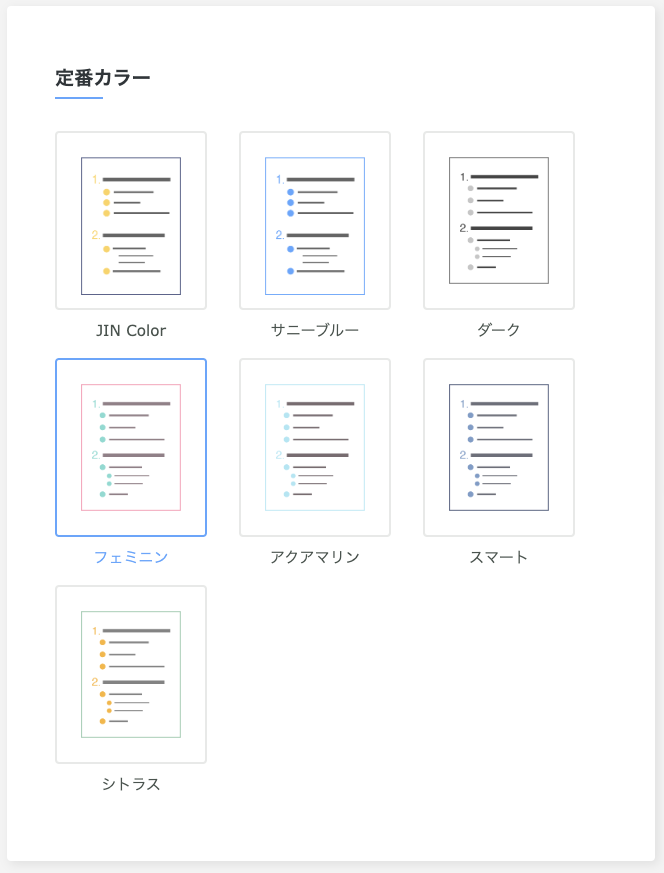
Rich Table of Contentsを使うメリット
Rich Table of Contentsを利用することで、以下のメリットがあります。
- SEO効果の向上 … 目次があることで検索エンジンに構造を正しく伝えやすくなり、SEOに有利
- 読者の利便性向上 … 記事の内容を一目で把握でき、目的の情報に素早くアクセス可能
- ブログの滞在時間を延ばせる … 読者が最後まで記事を読みやすくなり、サイトの評価向上につながる
特に長文記事を書く場合、目次があることで読者の離脱を防ぎやすくなります。
まとめ
WordPress初心者でも簡単に導入できる「Rich Table of Contents」は、無料で利用できる便利な目次プラグインです。
インストールから設定、デザインのカスタマイズまでシンプルな手順で行えるため、ぜひ活用してみてください。
目次を設置することで、SEO対策や読者の利便性向上につながるため、ブログ運営をしている方は必ず導入しておくことをおすすめします。
ぜひこの記事を参考にして、WordPressでの目次作成に挑戦してみてください。